Khi bạn đăng ký tài khoản Typingtop.com, kết quả các bài kiểm tra đánh máy của bạn sẽ được lưu lại, giúp bạn dễ dàng theo dõi tiến trình luyện tập gõ 10 ngón của bản thân. Với giáo viên thì sẽ giúp giao bài luyện đánh máy và quản lý kết quả luyện tập của học sinh.
Typingtop.com là nền tảng luyện gõ bàn phím, gõ 10 ngón với nhiều bài học từ cơ bản cho tới nâng cao, giáo viên sau khi đăng ký tài khoản để sử dụng tính năng giao bài tập gõ bàn phím và quản lý quá trình, kết quả luyện tập của học sinh.

Cách tạo tài khoản Giáo Viên trên Typingtop
1. Hướng dẫn tạo tài khoản Typingtop
Bước 1: Các bạn truy cập trang chủ Typingtop qua liên kết bên dưới.
https://typingtop.com/
Bước 2: Giao diện khởi đầu của Typingtop.com mặc định là tiếng Anh, bạn chọn English => click Vietnamese như hình minh họa bên dưới.
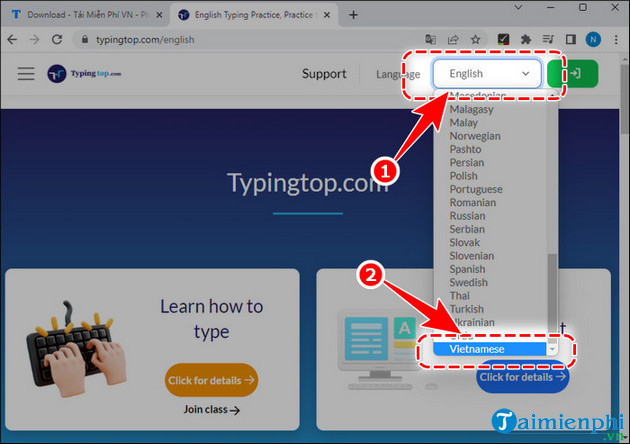
Bước 3: Click biểu tượng Mũi Tên đăng ký, tạo tài khoản Giáo Viên trên Typingtop.

Bước 4: Nhập Thông tin cá nhân bao gồm:
- Tên đăng nhập: Tên đăng nhập chỉ chứa ký tự, chữ số, dấu gạch dưới (_) và có độ dài từ 6 đến 14 ký tự.
- Mật khẩu: Mật khẩu bảo vệ tài khoản giáo viên trên Typingtop
- Nhập lại mật khẩu: Nhập lại mật khẩu bên trên
- Email: Địa chỉ Email/Gmail của giáo viên
+ Để sử dụng tài khoản Giáo dục miễn phí, bạn phải có Email là ".edu.vn"
==> Theo thông tin từ website Typingtop.com, trường hợp nếu giáo viên không có email đuôi "...edu.vn" thì có thể tạo bằng email cá nhân của mình và gửi yêu cầu về mẫu này để hệ thống tự động nâng cấp lên tài khoản giáo viên. Taimienphi.vn đã thử và thành công.
==> Link gửi yêu cầu nâng cấp tài khoản: https://forms.gle/fLk4aTfgJFdDVf3RA

Bước 5: Sau khi nhập hết tất cả các thông tin cần thiết, bạn chọn Tạo tài khoản.

- Giao diện tài khoản Giáo Viên trên Typingtop sẽ như hình minh họa bên dưới.

2. Hướng dẫn Giáo Viên tạo lớp học trên Typingtop
Việc tạo lớp học trên Typing top sẽ giúp giáo viên giao bài, quản lý kết quả theo đúng lớp, đánh giá kết quả đánh máy của học sinh, dễ dàng lọc được những học sinh có kết quả tốt và chưa tốt, giúp học sinh chọn đúng bài luyện đánh máy được giao.
Bước 1: Click liên kết bên dưới để vào Bảng Điều Khiển.
https://typingtop.com/dashboard-edu
Bước 2: Chọn Quản Lý Lớp Học.

Bước 3: Nhập Tên Lớp Học cần quản lý vào ô trống.

Bước 4: Nhấn Thêm Vào, tạo lớp trên Typingtop.com

- Ngoài ra giáo viên cũng có thể Đặt mật khẩu cho tất cả hoặc từng lớp, tránh học sinh vào nhầm lớp không phải của mình, click Đổi mật khẩu lớp học.

+ Chọn Lớp học cần đặt mật khẩu => nhập Mật khẩu => click Đặt mật khẩu.

- Thông tin lớp học hiển thị ngay phía bên dưới, bạn có thể xem Kết Quả của từng học sinh, Chỉnh Sửa lớp học hoặc Ẩn Bớt nếu nhiều quá.

https://thuthuat.taimienphi.vn/cach-tao-tai-khoan-giao-vien-tren-typingtop-72003n.aspx
Sau khi tạo tài khoản Giáo Viên trên Typingtop thành công, bạn danh mục bảng điều khiển và có thể sử dụng công cụ Typingtop tạo bài thực hành gõ bàn phím và giao bài cho học sinh của mình, xem kết quả sau khi học sinh hoàn thành bài gõ..